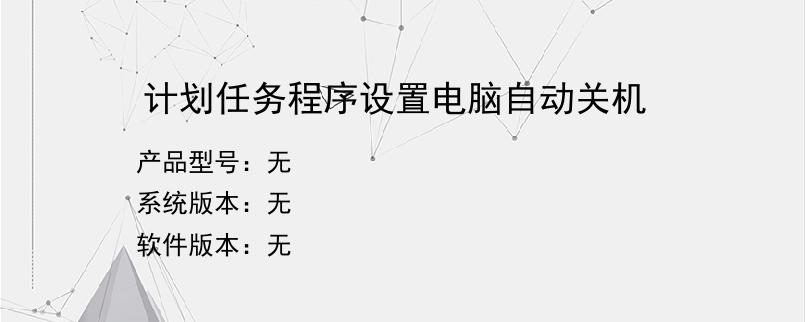导读:操作步骤/方法1弹出属性之后,【常规】无需更改,只需选中【以最高权限运行】就可以。当然,也可以在【更改用户和组】来设置针对的登录用户来进行任务计划。例如我们改成system来执行。2【触发器】中进行编缉。设置启动的时间,重复的间隔。在【重复任务间隔】的时间例如3小时,其含义就是无论任务有没有受到非空闲影响,每隔3个小时启动一次;后面【持续时间】的时间,在图显示是1个小时,其实不合理的,我设置的是无...
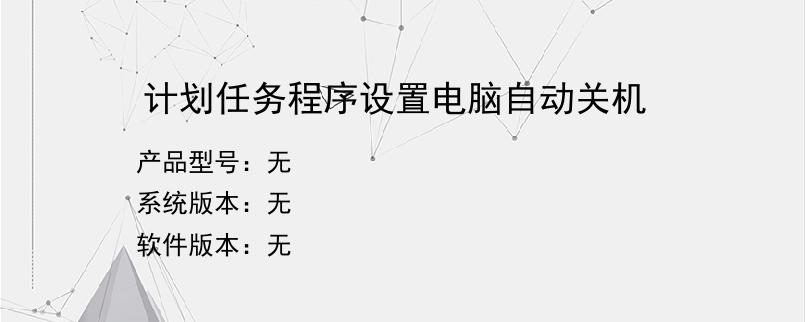
操作步骤/方法
1
弹出属性之后,【常规】无需更改,只需选中【以最高权限运行】就可以。当然,也可以在【更改用户和组】来设置针对的登录用户来进行任务计划。例如我们改成system来执行。
2
【触发器】中进行编缉。设置启动的时间,重复的间隔。在【重复任务间隔】的时间例如3小时,其含义就是无论任务有没有受到非空闲影响,每隔3个小时启动一次;后面【持续时间】的时间,在图显示是1个小时,其实不合理的,我设置的是无限期,也就是这个计划任务长期性的,没有期限;
3
【条件】里面有两个重点:一【仅当计算机空闲时间超过下列值时才启此任务】,例如设置为10分钟,其意思就是当任务准备启动时,检测到10分钟内计算机没有被操作一直处于空闲,那么任务执行;【等待空闲时间】比较难理解,实践证明:例如1小时,也就是任务在10:00启动,如果没有任何操作10:10就会执行任务,从而提示计算机将在6分钟后关机,如果在10:00~10:10之间依旧有操作,那么计算机会在1小时之内不断去检测计算机是否处理空闲状态,如果1个小时之内都持续空闲状态没有超过10分钟的,那么任务失败,就等着任务间隔时间3个小时之后再启动也就是13:00。有人说win7系统检测最短的15分钟,我没有验证过,那么权且把【仅当计算机空闲时间超过下列值时才启此任务】设置15分钟以上吧;确定一下,OK。
4
这是任务计划程序成功的提示,如果屏幕出现关机提示,无论你现在有没有操作计算机,计算机都将会在6分钟后关机。如果出现这个提示,你又不想关机,请按着此分享的步骤进入任务计划管理器,把任务结束掉。(未来保存万一无失,出现提示后,把文件进行保存,或者你把关机的参数改大一点,改成30分钟,以免时间不足。
END
以上就是小编为大家介绍的计划任务程序设置电脑自动关机的全部内容,如果大家还对相关的内容感兴趣,请持续关注上海建站网!
标签:
内容声明:网站所展示的内容均由第三方用户投稿提供,内容的真实性、准确性和合法性均由发布用户负责。上海建站网对此不承担任何相关连带责任。上海建站网遵循相关法律法规严格审核相关关内容,如您发现页面有任何违法或侵权信息,欢迎向网站举报并提供有效线索,我们将认真核查、及时处理。感谢您的参与和支持!